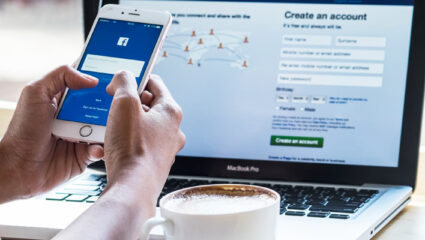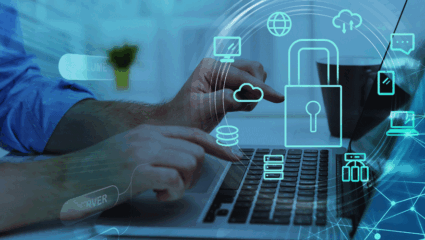Digitip: Facebook: privacy en veiligheid
Publicatiedatum: 1 december 2018
Wat u op Facebook deelt, is zichtbaar voor anderen. Maar hoe zit het precies met privacy en veiligheid? U heeft daar meer invloed op dan u wellicht denkt.
Achtergrondinformatie
Via het sociale netwerk Facebook houden mensen contact met vrienden en bekenden. Ook veel bedrijven zijn actief op Facebook. Facebook ligt in de eerste maanden van 2018 flink onder vuur, omdat gegevens van gebruikers misbruikt zijn om de Amerikaanse verkiezingen te beïnvloeden. Dit is mogelijk geweest, omdat gebruikers vaak zonder het te weten veel gegevens delen. In dit artikel bespreken we hoe u grip houdt op uw gegevens.
Wanneer u Facebook gebruikt, gaat u met de gebruikersvoorwaarden akkoord. Ga voor uzelf na of u dat wilt. Lees de gebruikersvoorwaarden en beleidsregels van Facebook.
Accepteer alleen bekenden
Om te beginnen doet u er goed aan alleen vriendschapsverzoeken te accepteren van mensen die u kent en vertrouwt. Dit zijn de mensen die uw persoonlijke berichten zien. Heeft u op dit moment Facebookvrienden die u eigenlijk niet goed kent, verwijder deze dan uit uw vriendenlijst.
Plaats niet alles zomaar op Facebook
Bedenk bij een bericht of u wilt dat uw vrienden ervan op de hoogte zijn, of u over een jaar nog steeds achter het bericht kunt staan en of een bericht niet te veel prijsgeeft van gevoelige persoonsgegevens. Een foto delen van een brief waar ook uw burgerservicenummer op staat, is bijvoorbeeld niet handig. Respecteer ook andermans privacy.
Denk daar voordat u een bericht plaatst dus over na. Want u kunt zelf een bericht (of foto) plaatsen op uw tijdlijn en deze vervolgens weghalen, maar als iemand uit uw vriendenkring dit weer heeft gedeeld, dan is uw bericht hergebruikt. U heeft daar geen invloed meer op.
Reacties
Let ook op bij likes (een klik op het duimpje) en reacties. Is het bericht waar u op reageert openbaar, dan is ook uw reactie hierop openbaar. U herkent een openbaar bericht aan het kleine wereldbolletje boven het bericht.
Bepaal wie uw informatie mag zien
Berichten zijn met verschillende groepen te delen, bijvoorbeeld alleen met vrienden of met iedereen (dus openbaar). Bepaal zelf met wie u berichten deelt. We laten eerst zien hoe u inschakelt wie uw toekomstige berichten kan zien:
- Log in op Facebook als u dat nog niet heeft gedaan.
- Klik rechtsboven op het pijltje naar beneden.
- Klik op Instellingen.
- Klik in het linkermenu op Privacy.
- Naast ‘Jouw activiteiten’ ziet u de tekst ‘Wie kan je toekomstige berichten zien?’ Hiernaast staat standaard de optie ‘Vrienden’. Is dit niet het geval, klik dan op Bewerken.
- Klik op de knop waar zichtbaar is wie u berichten ziet, er staat bijvoorbeeld ‘Openbaar’.
- Selecteer Vrienden.
Heeft u iemand als vriend toegevoegd, maar heeft u er toch geen goed gevoel bij dat diegene al uw informatie die u plaatst kan bekijken (en gaat ‘ontvrienden’ u ook te ver)? Dit kunt u aanpassen:
- Volg de stappen zoals hierboven omschreven en kies bij de laatste stap niet voor ‘Vrienden’ maar klik op Vrienden, behalve.
- Klik in de zoekbalk met de tekst ‘Zoeken naar een vriend of lijst’.
- Typ de naam van de persoon die uw berichten niet mag zien.
- De persoon verschijnt in beeld. Ga met de muisaanwijzer over de persoon en klik rechts op de cirkel met het liggende streepje.
- De cirkel wordt rood. Klik op Wijzigingen opslaan.
Bepaal wie een bepaald bericht mag zien
We hebben eerder ingesteld wie standaard uw nieuwe berichten mag zien. Maar het is ook mogelijk bij een nieuw bericht een andere keuze te maken. Als het ware de uitzondering op de regel.
Bepaal als volgt wie uw statusupdate (het bericht) mag zien:
- Typ een zogenaamde statusupdate in het venster met de tekst ‘Wat ben je aan het doen?’
- Klik rechtsonder in het venster op de knop links van ‘Plaatsen’. Hier staat ‘Vrienden’ als u dat in voorgaand onderdeel hebt ingesteld. Er zijn nu verschillende deelmogelijkheden die we een voor een doornemen.
- Klik op Openbaar als u wilt dat elke internetgebruiker uw bericht kan zien. Dit raden we niet aan, maar in sommige gevallen kan het nuttig zijn. Denk aan een vermissing.
- Klik op Vrienden behalve als u wilt aangeven dat bepaalde personen het bericht niet mogen zien. Zoek en selecteer de juiste persoon. Klik rechts van de persoon op de cirkel met het liggende streepje zodat het rood wordt.
- Klik op Meer > Alleen ik als u het bericht alleen voor uzelf wilt houden, bijvoorbeeld wanneer u Facebook ook gebruikt om voor uzelf uw belevenissen bij te houden.
- Klik op Meer of Alles weergeven > Aangepast als u wilt bepalen welke lijst vrienden of iemand in het bijzonder het bericht wel en niet mag zien.
- Onder ‘Delen met’ geeft u de specifieke personen aan met wie u het bericht wilt delen.
- Onder ‘Niet delen met’ geeft u aan met wie u het bericht níet wilt delen.
- Klik op één van de 2 invulvelden en typ de naam van de persoon of de lijst die het bericht niet mag zien. Tijdens het typen worden personen zichtbaar. Klik op de juiste persoon. Typ de naam van de volgende persoon en ga verder tot u de mensen bij elkaar hebt die u wilt.
- Klik op Wijzigingen opslaan.
- Een keuze gemaakt? Klik dan op Plaatsen en het bericht verschijnt op uw profiel.
Beïnvloed wat er op uw tijdlijn verschijnt
U heeft invloed op wat er op uw tijdlijn verschijnt. Een voorbeeld: wanneer iemand anders een statusupdate of een foto plaatst en daarin naar u verwijst, dan wordt u getagd. Wanneer u door iemand anders getagd bent, komt dat bericht of de foto ook in uw eigen tijdlijn te staan. Het is op die manier dus zichtbaar voor iedereen die uw tijdlijn kan bekijken. Stel in dat u hier toestemming voor moet geven en lees ook hoe u bestaande tags laat verwijderen in de tip Tags uitschakelen en verwijderen op Facebook.
Gegevens voor reclamedoeleinden
U wilt niet dat gegevens die Facebook verzamelt gebruikt worden voor reclamedoeleinden. Bijvoorbeeld dat u genoemd wordt in een reclame die bij vrienden verschijnt, of dat u buiten Facebook reclames te zien krijgt die op u zijn afgestemd met behulp van Facebook gebruikersgegevens.
Inloggen met Facebookaccount
U kunt ook bij andere diensten inloggen met uw Facebookaccount. Denk bijvoorbeeld aan Spotify of Netflix, maar ook minder bekende kleinere aanbieders. Verstandig is dat niet. U stelt namelijk via de inlog persoonlijke informatie beschikbaar. Beter is het om een nieuw account aan te maken bij de dienst.
Een sterk wachtwoord
Gebruik een sterk wachtwoord om uw profiel te beveiligen. U kunt heel bewust omgaan met wat u op Facebook zet, maar als uw profiel niet goed beveiligd is door middel van een sterk wachtwoord, loopt u het risico dat het profiel in verkeerde handen valt. Lees in de tip Maak een sterk wachtwoord wat een sterk wachtwoord is.
Wijzig uw Facebookwachtwoord als volgt:
- Klik rechtsboven op het pijltje naar beneden > Instellingen.
- Klik in het linkermenu op Beveiliging en aanmelding.
- Klik onder ‘Aanmelden’ achter ‘Wachtwoord wijzigen’ op Bewerken.
- Klik op het invulveld achter ‘Huidig’ en typ uw huidige wachtwoord.
- Klik op het invulveld achter ‘Nieuw’ en typ uw nieuwe wachtwoord.
- Klik op het invulveld achter ‘Wachtwoord opnieuw invoeren’ en typ nogmaals uw nieuwe wachtwoord.
- Klik op Wijzigingen opslaan.
De volgende keer logt u bij Facebook in met uw gebruikersnaam en uw nieuwe wachtwoord.
Aanmelden zonder wachtwoord uitschakelen
U kunt tegenwoordig ook aanmelden op Facebook door op uw profielfoto te klikken. Dit kan op een apparaat waar u al eerder bent ingelogd. Dan hoeft u geen wachtwoord meer in te typen. Dit staat automatisch aan. Hieronder staat hoe u het kunt uitschakelen:
- Ga weer naar de pagina ‘Beveiliging en aanmelding’ als u deze niet meer voor u hebt. Klik rechtsboven op het pijltje naar beneden > Instellingen > Beveiliging en aanmelding.
- Klik onder ‘Aanmelden’ op Aanmelden met je profielfoto.
- U kunt nu kiezen voor ‘Wachtwoord gebruiken’ of ‘Aanmelding met profielfoto uitschakelen’. De optie ‘Wachtwoord gebruiken’ houdt in dat u bij aanmelden op de profielfoto klikt en vervolgens nog wel uw wachtwoord invoert. De andere optie ‘Aanmelding met profielfoto uitschakelen’ houdt in dat u zowel de gebruikersnaam (in het geval van Facebook is dat uw e-mailadres of telefoonnummer) als wachtwoord moet invullen. Kies één van de 2 mogelijkheden.
Melding ontvangen bij vreemde aanmelding
Het is handig om in te stellen dat u een melding ontvangt wanneer er op uw account wordt ingelogd via een apparaat of internetprogramma dat u niet gebruikt.
- Klik op de pagina ‘Beveiliging en aanmelding’ achter ‘Meldingen ontvangen over niet-herkende aanmeldingen’ op Bewerken.
- Kies of u de melding wilt ontvangen via Facebook, Messenger (de chatfunctie van Facebook) of op uw e-mailadres. Alle 3 kan ook, maar dat is wellicht wat te veel van het goede. Klik onder de optie van uw keuze op Meldingen ontvangen of Aanmeldingswaarschuwingen via e-mail verzenden naar [uw e-mailadres].
- Klik op Wijzigingen opslaan.
Krijgt u de melding dat er wordt ingelogd vanaf een onbekende plek en u bent het niet? Wijzig dan spoedig uw Facebookwachtwoord.
Log uit
Gebruikt u een openbare computer, log dan ook altijd uit bij Facebook.
- Klik rechtsboven op het pijltje naar beneden.
- Klik op Afmelden.
(Bron: SeniorWeb)
Let op: gezien de voortdurende veranderingen in de digitale wereld kan de informatie in bovenstaande Digitip met de tijd verouderd zijn.